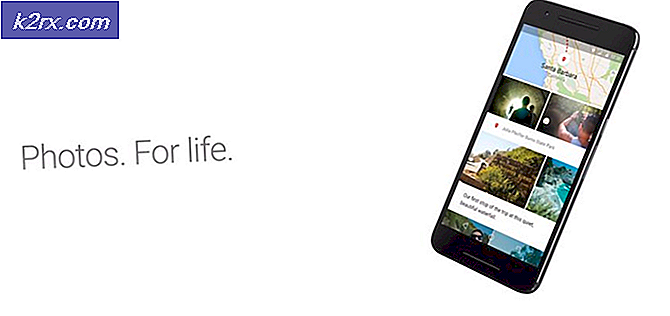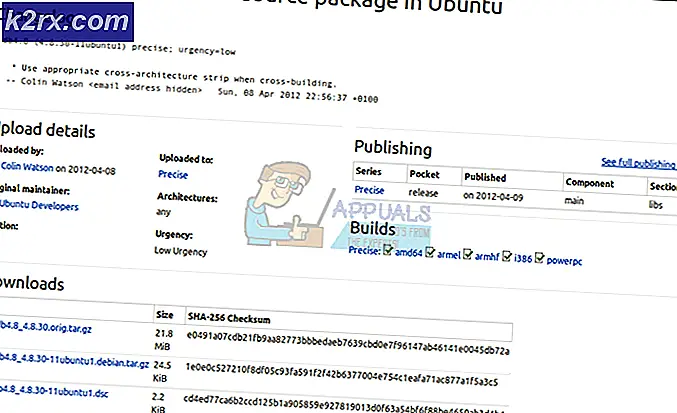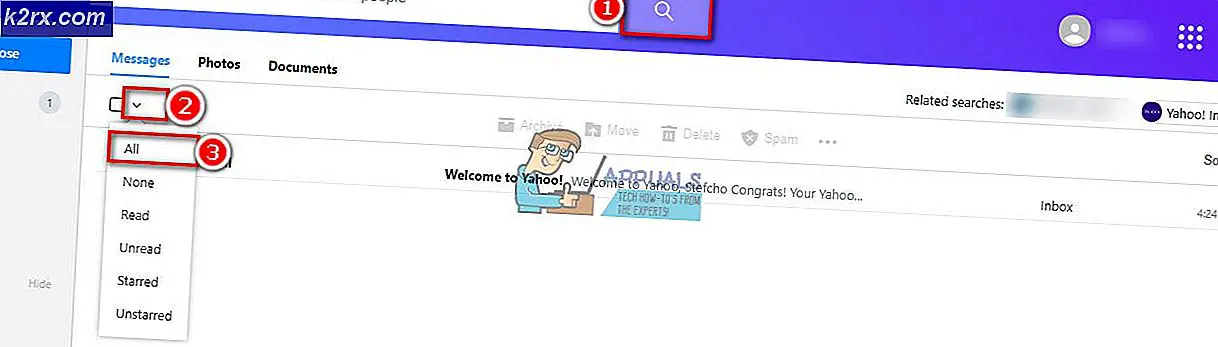วิธีแก้ไข Microsoft Intune ไม่ซิงค์
Microsoft Intune หยุดการซิงค์เนื่องจากพอร์ตไฟร์วอลล์ปิด นอกจากนี้ยังเกิดขึ้นหากอุปกรณ์ลงทะเบียนกับหลายองค์กรหรือปิดใช้งาน Enterprise Mobility + Security
สาเหตุที่ทำให้ Microsoft Intune ไม่ซิงค์คืออะไร
ก่อนที่จะลองใช้วิธีแก้ปัญหาให้แน่ใจว่าคุณมี การเข้าถึงของผู้ดูแลระบบ ไปยังระบบ นอกจากนี้คุณจะต้องมีสิทธิ์เข้าถึงระดับผู้ดูแลระบบเพื่อเข้าถึงไฟล์ พอร์ทัล office 365.
1. เปิดพอร์ตไฟร์วอลล์ 444
Microsoft Intune ใช้เฉพาะ พอร์ตไฟร์วอลล์ 444 ในการสื่อสารกับเซิร์ฟเวอร์และอินเทอร์เน็ตควรเปิดพอร์ตนี้สำหรับแอปพลิเคชัน ในบางกรณีแอปพลิเคชันจะเปิดพอร์ตโดยอัตโนมัติและสามารถเข้าถึงอินเทอร์เน็ตได้ทันที อย่างไรก็ตามในบางกรณีจำเป็นต้องเปิดพอร์ตด้วยตนเองมิฉะนั้นแอปพลิเคชันจะถูกบล็อกไม่ให้ใช้อินเทอร์เน็ตจนกว่าจะเปิดพอร์ต เราจะใช้ไฟร์วอลล์ Windows Defender เพื่อแสดงขั้นตอนการเปิดพอร์ต 444 คุณอาจใช้คำแนะนำสำหรับผู้ใช้เฉพาะสำหรับไฟร์วอลล์ของระบบของคุณ
- กดปุ่ม Windows แล้วพิมพ์ ‘ไฟร์วอลล์ Windows Defender' และในรายการผลลัพธ์ให้คลิกที่ ไฟร์วอลล์ Windows Defender ด้วยการรักษาความปลอดภัยขั้นสูง.
- ในบานหน้าต่างด้านซ้ายของหน้าต่างคลิกขวากฎขาเข้า จากนั้นเลือก กฎใหม่.
- เลือก ท่าเรือ แล้วคลิก ต่อไป.
- เลือกไฟล์TCP หรือ UDP ตัวเลือกโปรโตคอลสำหรับพอร์ตของคุณ
- จากนั้นป้อนหมายเลขพอร์ต 444 ในพอร์ตท้องถิ่นเฉพาะ
- เลือกไฟล์ อนุญาตการเชื่อมต่อ
- คลิกต่อไป เพื่อเปิดตัวเลือกโปรไฟล์
- คลิกต่อไป อีกครั้งจากนั้นป้อนชื่อสำหรับกฎไฟร์วอลล์
- กดเสร็จสิ้น
2. ยกเลิกการลงทะเบียนอุปกรณ์จากองค์กรอื่น
หากอุปกรณ์ของผู้ใช้ลงทะเบียนกับหลายองค์กร Intune จะแสดงข้อผิดพลาดของการซิงค์ไม่สามารถเริ่มต้นได้ ในกรณีดังกล่าว การยกเลิกการลงทะเบียนอุปกรณ์จากทุกองค์กร ยกเว้นองค์กรหนึ่งอาจแก้ปัญหาได้
- กดปุ่ม Windows แล้วพิมพ์“การตั้งค่า” และในรายการผลลัพธ์ให้คลิกที่“การตั้งค่า”.
- เลือกบัญชี ในการตั้งค่า
- คลิก เข้าถึงที่ทำงานหรือโรงเรียน ทางด้านซ้ายของหน้าต่างการตั้งค่า
- หากอุปกรณ์เชื่อมต่อกับองค์กรอื่นให้เลือกไฟล์ บัญชีที่อยู่ในรายการ สำหรับมัน.
- จากนั้นคลิกที่ไฟล์ ตัดการเชื่อมต่อ ปุ่มสำหรับบัญชีที่เลือก จากนั้นผู้ใช้จะมีบัญชีองค์กรหนึ่งบัญชีสำหรับ Intune ที่แสดงอยู่ที่นั่น
- เริ่มต้นใหม่ ระบบและตรวจสอบว่าการซิงค์ของ Microsoft เริ่มทำงานหรือไม่
3. เปิดใช้งาน Enterprise Mobility + Security ในพอร์ทัล Office 365
ถ้า Enterprise Mobility + Security ในพอร์ทัลผู้ดูแลระบบ Office 365 ถูกปิดใช้งานจากนั้น Microsoft Intune จะหยุดการซิงค์ แม้ว่าคุณลักษณะนี้จะไม่ใช่ข้อกำหนด แต่ดูเหมือนว่ามีข้อบกพร่องที่ขัดขวางไม่ให้กระบวนการซิงค์เริ่มต้นขึ้น กำลังเปิดใช้งาน ความคล่องตัวขององค์กร + ความปลอดภัย อาจแก้ปัญหาได้
- เปิดพอร์ทัลผู้ดูแลระบบ office 365
- เลือกไฟล์ บัญชีผู้ใช้ ที่พบข้อผิดพลาดในการซิงค์
- คลิก แก้ไข ปุ่มสำหรับใบอนุญาตผลิตภัณฑ์
- จากนั้นเปิดEnterprise Mobility + Security E หากไม่ได้เปิดใช้งาน
- เริ่มต้นใหม่ อุปกรณ์ที่ได้รับผลกระทบเพื่อซิงค์อีกครั้ง เปิดแอพการตั้งค่าใน Windows 10
- จากนั้นคลิก เข้าถึงที่ทำงานหรือโรงเรียน และซิงค์อุปกรณ์อีกครั้งจากที่นั่น